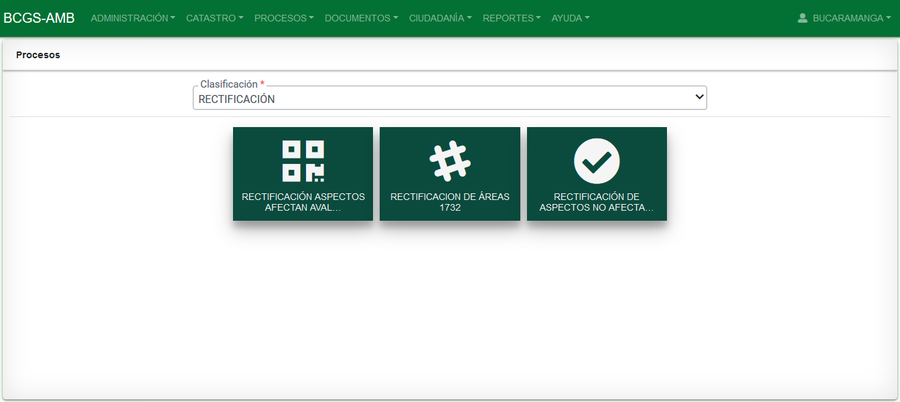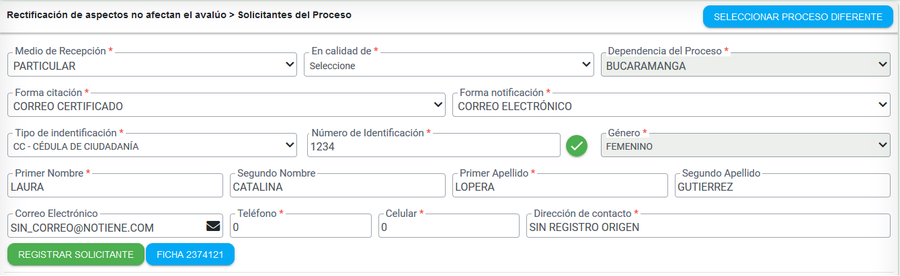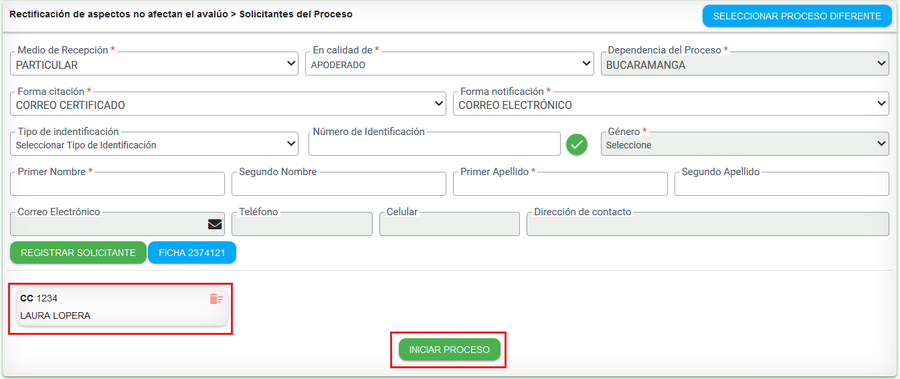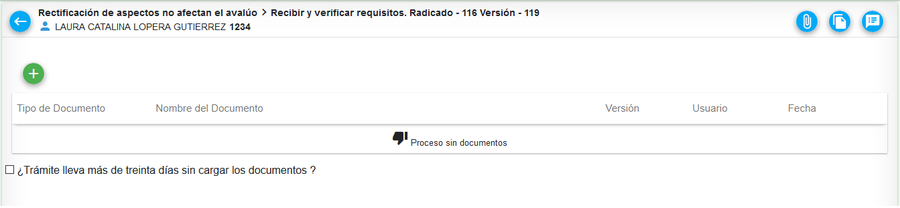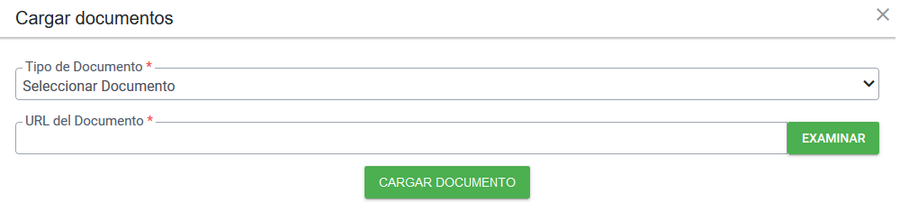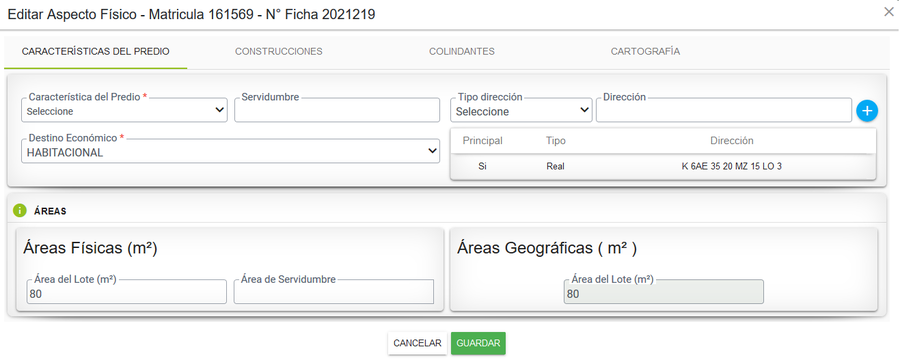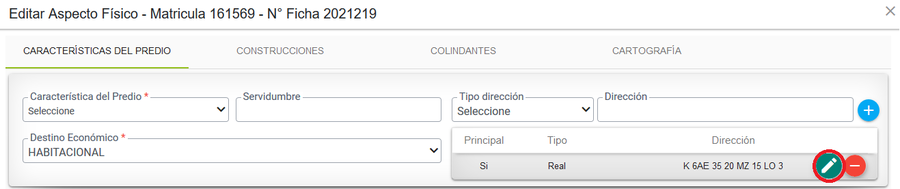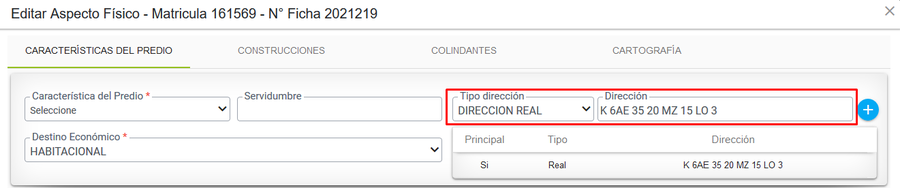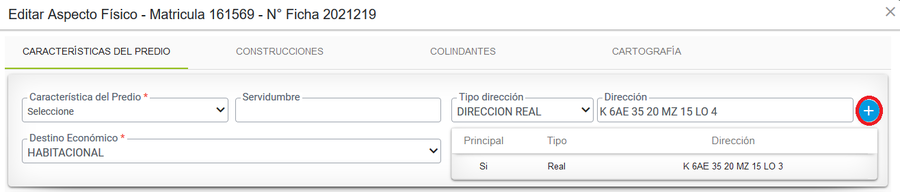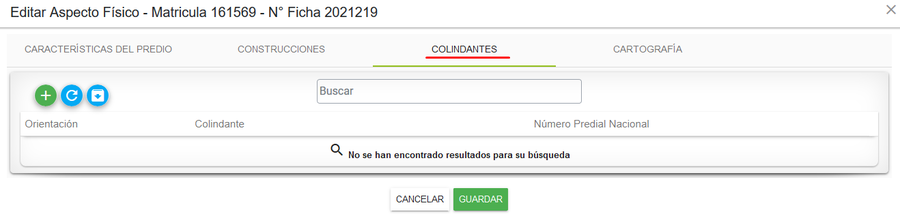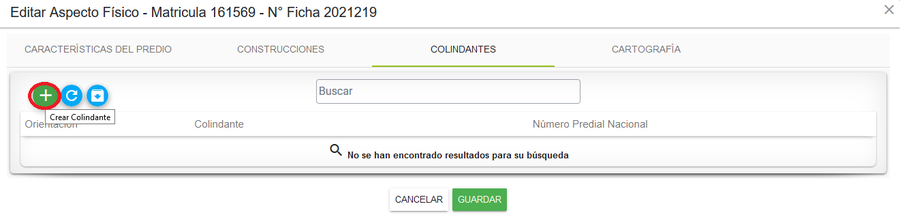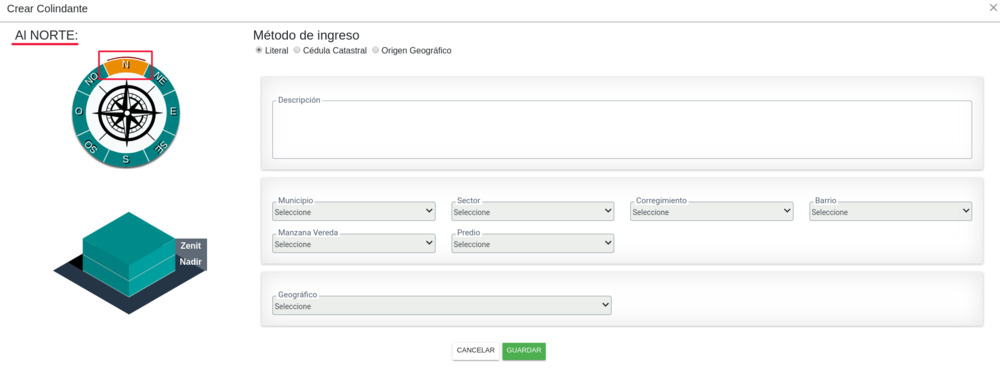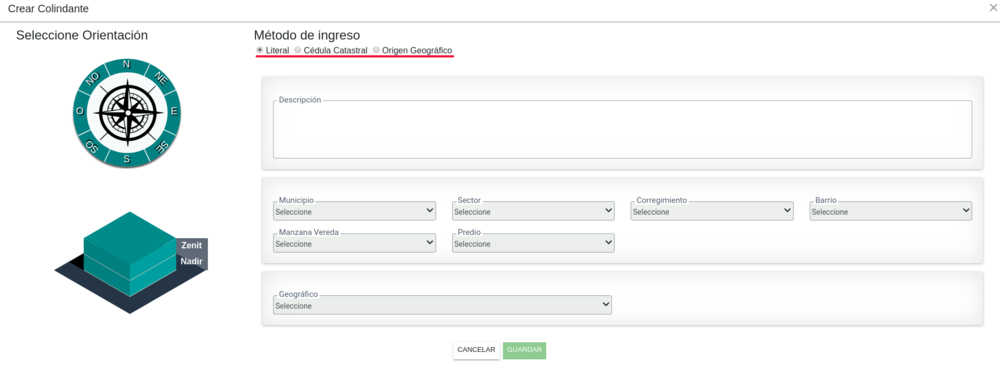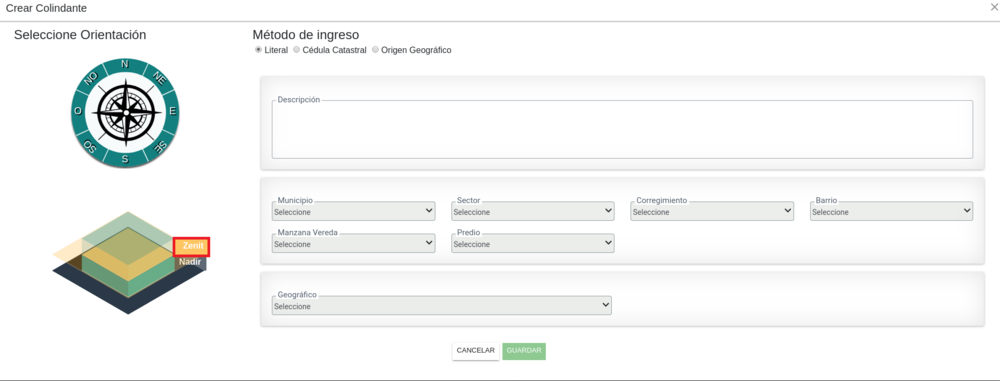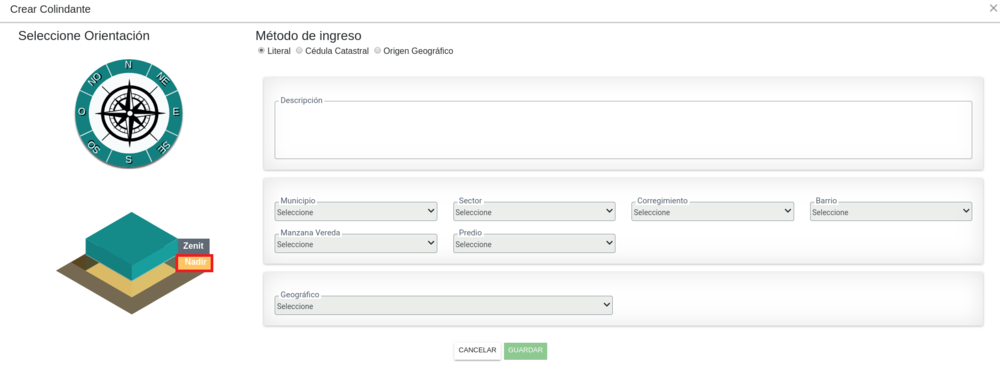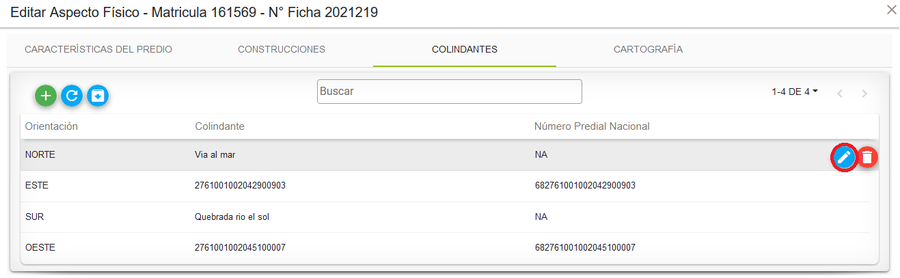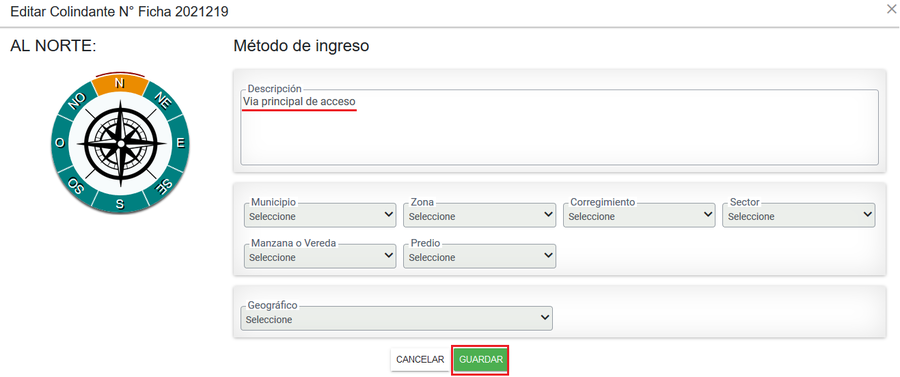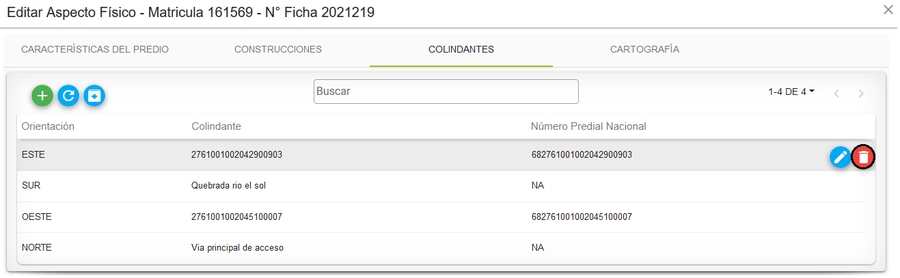Rectificación Aspectos No Afectan Avalúo
Sumario
Introducción
La finalidad de este proceso es realizar es modificar la información de un predio, el cual no afecte información económica. A continuación se mostrará el paso a paso del trámite.
Para iniciar un proceso se debe ingresar a la opción de Procesos > Registrar Proceso. Para recordar como registrar un trámite ingresar a la guía de Registrar Proceso
Ejecución del Proceso
Seleccionar el proceso llamado RECTIFICACIÓN ASPECTOS NO AFECTAN AVALÚO'
Ingresar la información de la persona que solicita el trámite. Si se realiza DE OFICIO, al seleccionar este medio de recepción se cargan por defecto los datos del usuario que esta registrando el proceso.
Seleccionar el botón Registrar Solicitante, para guardar la información correspondiente y finalmente seleccionar el botón INICIAR PROCESO
El sistema muestra un mensaje con el radicado del trámite.
Anexar documentos
Se debe seleccionar los documentos que fueron anexados y verificados, finalmente se confirma si se han cumplido todos los requisitos.
Seleccionar el botón cargar documentos, para subir los documentos entregados por el solicitante.
El sistema muestra una ventana para buscar y subir el documento
Seleccionar el tipo de documento a cargar y posteriormente seleccionar el botón Examinar para identificar el archivo en el equipo local.
Luego de identificar el documento, seleccionar el botón Cargar documento.
Seleccionar el botón Siguiente, para ejecutar la actividad que continua en el flujo del trámite. El sistema muestra un mensaje de verificación de terminación de la presente tarea.
El sistema al finalizar la actividad anterior ejecuta la actividad de Transacción Catastral.
Transacción Catastral
Seleccionar el botón Editar aspecto físico para modificar información física del predio que no afecte los valores económicos.
El sistema muestra la ventana para editar los aspectos físicos del predio.
Modificar dirección
Para editar la dirección seleccionar el botón Editar, el sistema muestra la información para ser modificada
Realizar la respectiva modificación de la dirección y finalmente seleccionar el botón Agregar.
Colindantes
Seleccionar la pestaña de Colindantes para agregar, modificar o eliminar información.
Para incorporar un colindante, seleccionar el botón Crear colindante
Para registrar un colindante se tiene la facilidad de ingresarlo por diferentes métodos, donde para cada uno de ellos se debe seleccionar primero el punto cardinal (orientación) sobre el cual se registra el colindante
- Literal: Los colindantes literales pueden ser nombres de ríos, calles o colindantes diferentes de predios.
- Cédula Catastral: Los predios colindantes se pueden ingresar seleccionando: Municipio, Sector, Corregimiento, Barrio, Manzana Vereda y Predio.
- Origen Geográfico: Los colindantes de origen geográfico se obtienen de la edición geográfica del trámite
En caso de registrar un colindante para un predio de tipo unidad predial, se debe de seleccionar si el colindante esta ubicado en la parte de arriba o de abajo del apartamento a registrar:
- Zenit: Piso de arriba.
- Nadir: Piso de abajo.
Para modificar uno de los colindantes seleccionar el botón Editar colindante
Luego de realizar las modificaciones del colindante, seleccionar el botón Guardar
Para retirar un colindante seleccionar el botón Eliminar colindante
El sistema muestra un mensaje para confirmar la eliminación del colindante
Al confirmar la eliminación el sistema muestra mensaje de la eliminación exitosa del registro.